Page 1
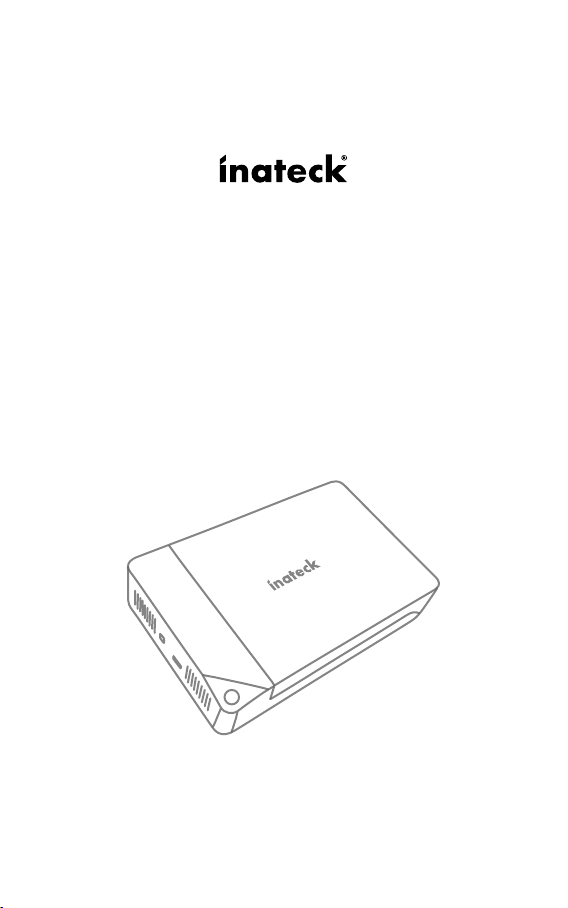
Instruction Manual
FE3002 2.5/3.5”Slide Cover HDD Enclosure
English · Deutsch · 日本語 · Français · Italiano · Español
Page 2
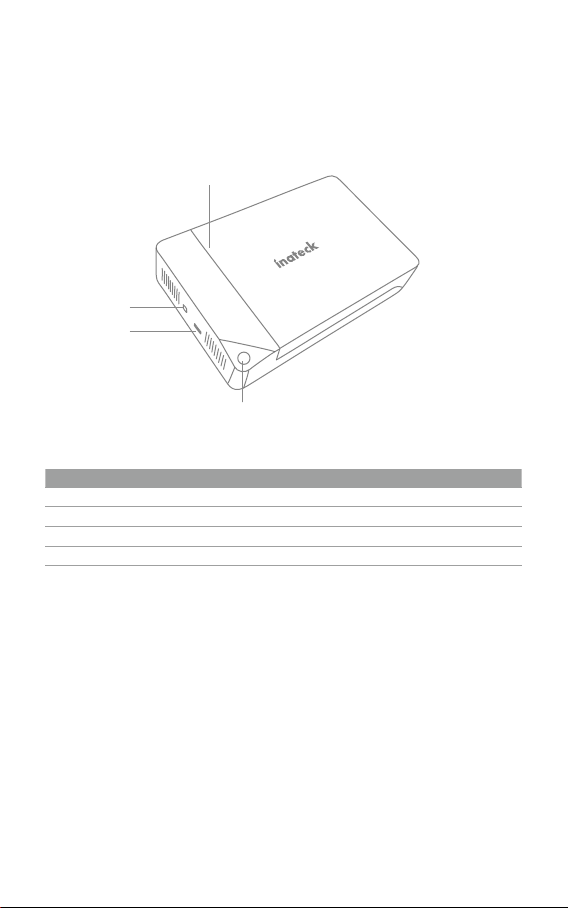
English
Product schematic
C
A
No. Name
A USB3.0
B Power Switch with LED indicator
C DC-IN Jack
D SATA Interface
D
B
How to USE
1. Insert HDD into slot of FE3002 correctly.
2. Connect FE3002 with computer by USB cable
3. Connect DC power adapter with FE3002
4. Switch on the enclosure and corresponding drive will appear in le manager.
Note
a. Make sure data access and transfer are stopped when remove the hard drive enclosure
from computer, otherwise data loss might happen.
b. Hard drive will automatically start sleep mode if idle state lasts 30 minutes, when LED
comes into breathing light state. Data access to the drive will restore operational mode.
1
Page 3
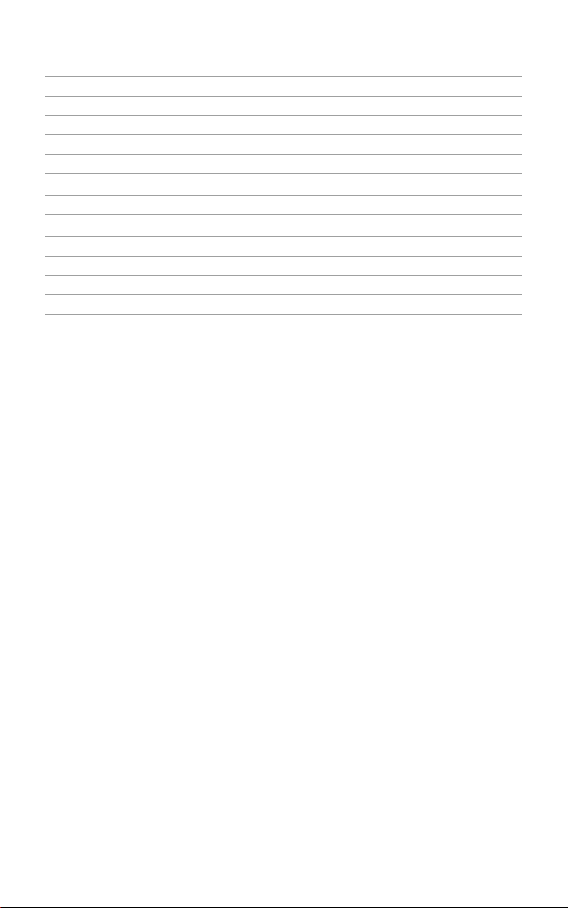
Product specications
Product name 2.5/3.5” Slide Cover HDD Enclosure
Product type Inateck FE3002
material ABS plastic
Weight 213g
Color black
Supported drives interface SATA III,II,I
Supported of drives 2.5”SSD/HDD or 3.5”HDD
Hot plug,plug&play Supported
UASP Supported
Licenses CE,FCC
Measurements 180x115x35mm
Supported OS Windows XP/7/8/10;Mac9.0 or above;Linux
Packing list
Inateck FE3002 × 1
USB 3.0 data cable × 1
Power adaptor × 1
Instuction manual × 1
F&Q
a. Why cannot the hard drive with capacity over 2TB be identied?
When use a new hard drive, you must partition it. MBR(Master Boot Record) and
GPT(GUID Partition Table) are two dierent ways saving partition information. The
maximum hard drive capacity supported by MBR is 2TB. It cannot process the disk with
capacity larger than 2TB. GPT does not have such limit. Therefore, you will need replace
MBR with GPT on the computer.
b. Hard drive does not show up in “File Manager”.
Disconnect the enclosure from your computer. Try another USB port on the computer.
If the problem still exists, the hard drive might need to reformat. You can use the
partition and formatting program that comes with system to do it(Right click
“Computer”>Management>Disk Management)
2
Page 4
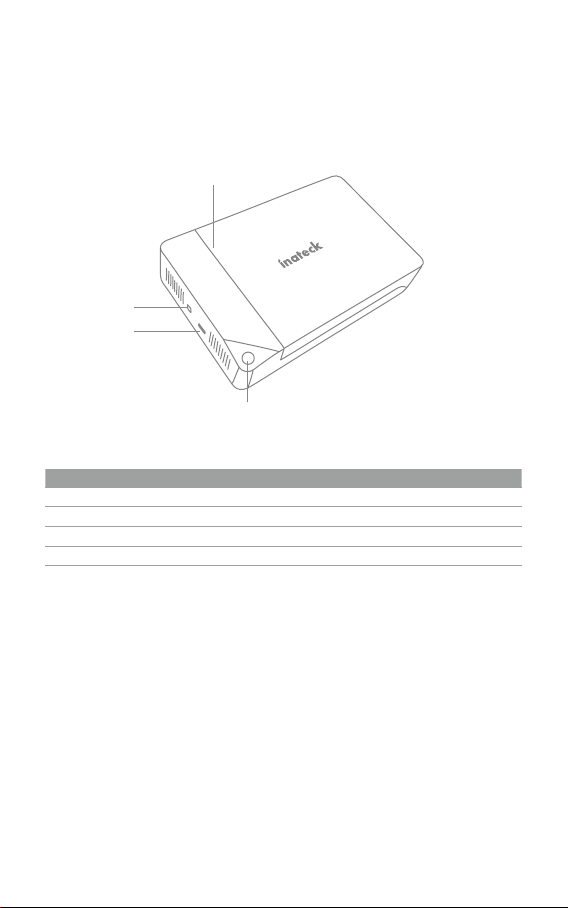
Deutsch
Produktübersicht
C
A
Nr. Name
A USB 3.0 Anschluss
B Netzschalter mit LED-Anzeige
C Eingangsbuchse für Gleichstrom
D SATA-Schnittstelle
D
B
Betrieb
1. Führen Sie das Laufwerk ordentlich in den Einschub des FE3002 ein.
2. Verbinden Sie FE3002 und Rechner mittels USB-Kabel.
3. Stecken Sie das Netzteil an das FE3002 an.
4. Schalten Sie das Gehäuse ein, damit das Laufwerk im System erscheint.
Bitte beachten
a. Bitte stellen Sie sicher, dass jeglicher Datentransfer und Datenzugri vor dem Entfernen
von Datenträgern gestoppt wurde, um Datenverlust zu vermeiden.
b. Bei Nichtzugri geht das angeschlossene Laufwerk nach 30 Minuten automatisch in
den Ruhemodus, die LED blinkt dann alle drei Sekunden. Bei erneutem Zugri wird das
Laufwerk wieder in den Betriebsmodus versetzt.
3
Page 5
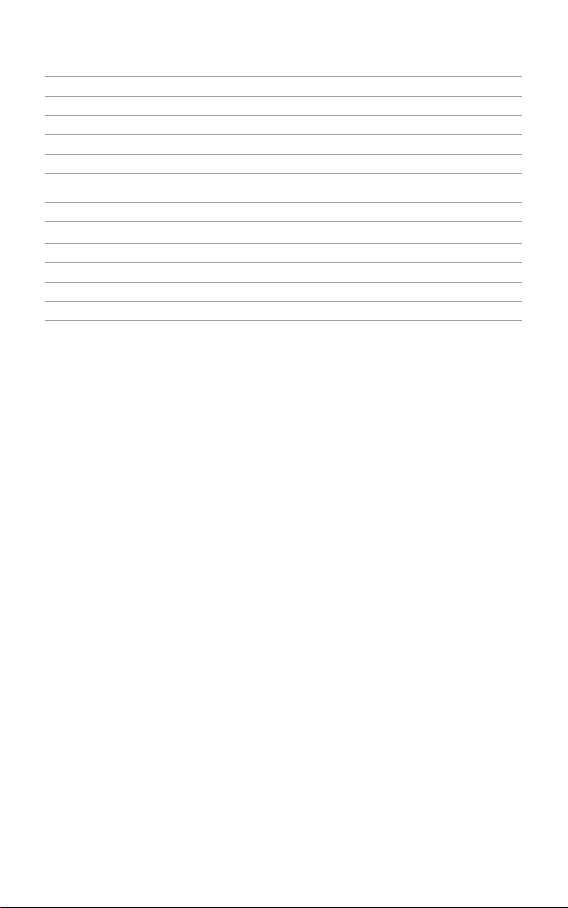
Technische Daten
Produktname 2,5”/ 3,5” HDD/ SSD Gehäuse mit Schiebedeckel
Typenbezeichnung Inateck FE3002
Material ABS-Kunststo
Gewicht 213g
Farbe Schwarz
Unterstützte
Laufwerksschnittstelle
Unterstützte Laufwerke 2,5” SSD/ HDD oder 3,5” HDD
Hot Plug, Plug & Play Unterstützt
UASP Unterstützt
Zertikanzen CE, FCC
Maße 180x115x35mm
Unterstützte Betriebssysteme Windows XP/ 7/ 8/ 10; Mac 9.0 und höher; Linux
SATA III, II, I
Lieferumfang
Inateck FE3002 × 1
USB 3.0 Datenkabel × 1
Netzteil × 1
Bedienungsanleitung × 1
FAQ
a. Weshalb werden Datenträger mit einer Kapazität von mehr als 2 TB nicht erkannt?
Bei neuen Datenträgern muss eine Partitionsformatzuweisung erfolgen. MBR (Master
Boot Record) und GPT (GUID Partition Table) sind zwei derartige Formate zum
Speichern von Partitionsdaten. MBR (32 bit) ist veraltet und auf bis zu 2 TB beschränkt..
GPT unterliegt dieser Einschränkung nicht. Deshalb muss die Initialisierung des
Datenträgers über den Rechner per GPT erfolgen, um MBR zu ersetzen.
b. Das Laufwerk taucht unter “Computer” oder “Dateimanager” nicht auf.
Trennen Sie das Gehäuse vom Rechner und probieren Sie einen anderen USBAnschluss aus. Sollte der Datenträger nicht auftauchen, ist eventuell eine
Neuformatierung notwendig. Sie können die Datenträgerverwaltung des Systems
dafür verwenden (Rechtsklick “Computer” -> Verwalten -> Datenträgerverwaltung).
4
Page 6

日本語
エンクロージャ構成図
D
C
A
B
番号 各部の名称
A USB3.0
B LED インジケーター付き電源スイッチ
C DC-IN ジャック
D SATA インターフェイス
使用方法
1. HDD を FE3002 のスロットに正しく挿入します。
2. FE3002 をコンピュータと USB ケーブルで接続します。
3. DC 電源アダプタを FE3002 と接続します。
4. エンクロージャのスイッチを入れると、対応ドライブがファイルマネージャーに表示
されます。
ご注意
a. PC からエンクロージャを取り外す前に、データの読み取りを停止してください。強制
的に抜くと、メインデータが壊れたり、無くしたりする可能性があります。
b. アイドル状態が 30分間持続すると、ハードドライブは自動的にスリープモードに入り、
LED がゆっくりと点滅になります。ドライブへのデータアクセスによってスリープモ
ードから復元させます。
5
Page 7

製品仕様
製品名 2.5/3.5 インチスライドカバー HDD エンクロージャ
製品番号 Inateck FE3002
材料 ABS プラスチック
重量 213g
製品色 ブラック
インターフェイス SATA III,II,I
対応デバイス 2.5”SSD/HDD 、 3.5”HDD
ホットプラグ、プラグ&プレイ サポート
UASP サポート
ライセンス CE,FCC
外見寸法 180x115x35mm
対応可能 OS Windows XP/7/8/10;Mac9.0 及び以降;Linux
パッケージ内容
Inateck FE3002 × 1
USB 3.0 データケーブル × 1
電源アダプター × 1
取扱説明書 × 1
F&Q
a. 2TB を超える容量のハードドライブを識別できないのはなぜですか?
新しいハードドライブを使用する場合は、パーティションを分割する必要がありま
す。HDD のパーテーションには、「マスターブートレコード(MBR)」と「GUID パ
ーテーション テーブル(GPT)」という方式があります。MBR は従来のパーテーショ
ン方式で、2TB までの HDD で利用できますが、 2TB を超える容量のディスクは処理
できません。 GPT にはそのような制限はありません。 したがって、コンピュータ上で
MBR を GPT に変更する必要があります。
b. ハードドライブが「ファイルマネージャ」に表示されません。
エンクロージャーをコンピューターから取り外します。 コンピュータ上の別の USB ポ
ートを試してください。 問題が解決しない場合は、その場合は、システムに付属のフ
ォーマットプログラムを使用して、ハードドライブを再フォーマットしてください。「コ
ンピュータ」を右クリック > 管理 > ディスク管理)(*フォーマットする時に、事前
に必ずバックアップを取ってください。)
6
Page 8

Français
Schéma du produit
D
C
A
B
No. Désignation
A USB3.0
B Interrupteur d'alimentation avec indicateur LED
C Jack DC-IN
D Interface SATA
Comment utiliser
1. Insérez le disque dur dans la fente de FE3002 correctement.
2. Connectez FE3002 avec l'ordinateur par un câble USB
3. Connectez l'adaptateur secteur DC avec FE3002
4. Allumez le boîtier et le lecteur correspondant apparaîtra dans le gestionnaire de chiers.
Note
a. Assurez-vous que l'accès et le transfert des données sont arrêtés lorsque vous retirez
l’adaptateur du disque dur de l'ordinateur, sinon la perte de données pourrait se
produire.
b. Le disque dur démarre automatiquement le mode veille si l'état de repos dure 30
minutes, lorsque le voyant LED clignote toutes les trois secondes. L'accès aux données
à l'adaptateur rétablira le mode opérationnel.
7
Page 9

Spécications du produit
Désignation Boitier Disque Dur 2.5/3.5 pour SSD/HDD
Modèle Inateck FE3002
matériel Plastique ABS
Poids 213g
Couleur Noir
Interfaces du disque
supportés
Drives supportés 2.5”SSD/HDD or 3.5”HDD
Hot plug,plug&play Support
UASP Support
Licences CE,FCC
Dimensions 180x115x35mm
OS supportés Windows XP/7/8/10;Mac9.0 ou supérieur;Linux
SATA III,II,I
Contenue d’emballage
Inateck FE3002 × 1
Câble de données USB 3.0 × 1
Adaptateur secteur × 1
Manuel d'instructions × 1
F&Q
a. Pourquoi le disque dur avec une capacité supérieure à 2 TB ne peut être identié ?
Lorsque vous utilisez un nouveau disque dur, vous devez le partitionner. MBR (Master
Boot Record) et GPT (GUID Partition Table) sont deux façons diérentes d'enregistrer
des informations de partition.La capacité maximale de disque dur pris en charge
par MBR est de 2 TB. Il ne peut pas traiter le disque avec une capacité supérieure à 2
TB.GPT n'a pas cette limite. Par conséquent, vous devrez remplacer MBR par GPT sur
l'ordinateur.
b. Le disque dur ne s'ache pas dans "Gestionnaire de chiers".
Débranchez l'adaptateur de votre ordinateur. Essayez un autre port USB sur l'ordinateur.
Si le problème existe encore, le disque dur peut être nécessaire de reformater. Vous
pouvez utiliser le programme de partition et de formatage avec système pour le faire
(Cliquez avec le bouton droit sur "Ordinateur"> Gestion> Gestion des disques)
8
Page 10

Italiano
Product schematic
C
A
No. Nome
A USB3.0
B Power Switch with LED indicator
C DC-IN Jack
D SATA Interface
D
B
Come si usa
1. Inserire correttamente l’HD nell’alloggio del FE3002
2. Collegare l’FE3002 al computer con il cavo USB
3. Collegare l’adattatore di corrente DC con l’FE3002
4. Accendere la custodia. Il disco rigido apparirà nel File Manager.
Note
a. Non rimuovere mai la box dal computer se l’hard drive disk è in uso o attivo: si corre il
rischio di danneggiarlo e di perdere i dati in esso contenuti.
b. La custodia attiverà la modalità sleep se la connessione rimane inattiva per più di 30
minuti. La spia LED si illumina a intermittenza. Se si accede ai dati, il drive ritorna in
attività.
9
Page 11

Speciche prodotto
Tipo prodotto Box custodia esterna per HDD 2.5/3.5” a scorrimento
Nome prodotto Inateck FE3002
Materiale Plastica ABS
Peso 213g
Colore nero
Interfacce drive compatibili SATA III/II/I
Dischi compatibili SSD/HDD 2.5”o HDD 3.5”
Hot plug,plug&play Supportati
UASP Supportato
Certicazione CE,FCC
Dimensioni 180x115x35mm
Sistemi operativi compatibili Windows XP/7/8/10;Mac9.0 o superiori;Linux
La confezione contiene
Inateck FE3002 × 1
Cavo dati USB 3.0 × 1
Adattatore corrente × 1
Manuale di istruzioni × 1
F&Q
a. Perché un hard disk con capacità superiore a 2 TB non viene identicato?
Se si usa un hard drive nuovo, è necessario eettuare la partizione. MBR (Master Boot
Record) e GPT (GUID Partition Table) sono due diversi modi per salvare le informazioni
in partizione. La capacità massima supportata in MBR è di 2 TB. La GPT non ha questo
limite, è perció necessario passare da MBR a GPT sul computer.
b. L’hard drive non appare in “File Manager”.
Scollegare l’adattatore dal computer. Provare con un’altra porta USB. Se il problema
persiste, l’hard drive può avere bisogno di essere riformattato. Si può usare il
programma di partizione e formattazione fornito dal sistema (Click sul pulsante destro
Computer”>Management>Disk Management).
10
Page 12

Español
Diagrama del producto
C
A
No. Nombre
A USB3.0
B Interruptor alimentación con luz testigo LED
C Jack DC-IN
D Interfaz SATA
D
B
Cómo se usa
1. Insertar correctamente el disco duro en su alojamiento en el FE3002
2. Conectar l’FE3002 al ordenador con el cable USB
3. Conectar el adaptador de corriente DC con el FE3002
4. Encender la carcasa. El disco duro va a parecer en File Manager
Notas
a. No desconectar la carcasa del ordenador si el disco duro está en uso o activo: se puede
perder datos o dañar el disco.
b. La carcasa activa la modalidad sleep si la conexión permanece inactiva durante más de
30 minutos. La luz testigo LED se enciende de forma intermitente.
11
Page 13

Características del producto
Tipo producto Box carcasa externa para discos duros 2.5/3.5” a corredera
Nombre producto Inateck FE3002
Material Plástico ABS
Peso 213g
Color negro
Interfaces drive compatibles SATA III/II/I
Discos compatibles SSD/HDD 2.5”o HDD 3.5”
Hot plug,plug&play Soportados
UASP Soportado
Certicaciones CE,FCC
Tamaño 180x115x35mm
Sistemas operativos compatibles Windows XP/7/8/10;Mac9.0 o superiores;Linux
El paquete contiene
Inateck FE3002 × 1
Cable datos USB 3.0 × 1
Adaptador corriente × 1
Manual de instrucciones × 1
FAQ
a. No identica un disco duro con capacidad superior a 2TB
Si el disco duro es nuevo, es necesario efectuar la partición. MBR (Master Boot Record)
y GPT(GUID Partition Table) son dos maneras diferentes para salvar las informaciones
en partición. La capacidad máxima en MBR es de 2TB. GPT no tiene esta limitación, por
eso será necesario pasar de MBR a GPT en el ordenador.
b. El disco duro no aparece en “File Manager”
Desconectar el adaptador del ordenador. Intentar con una puerta USB diferente. Si el
problema persiste, el disco duro tiene que ser formateado. Se puede usar el programa
de partición/formateo que viene con el sistema operativa (click con el pulsador
derecho Computer”>Management>Disk Management.
12
Page 14

Contact Information
USA
Tel.: +1 702-445-7528
Phone hours: Weekdays 9 AM to 5 PM (EST)
Email: support@inateck.com
Web: www.inateck.com
Addr.: Inateck Technology Inc, 6045 Harrison Drive Suite 6,
Las Vegas, Nevada 89120
Germany
Tel.: +49 342-07673081 Fax.: +49 342-07673082
Phone hours: Weekdays 9 AM-5 PM (CET)
Email: support@inateck.com
Web: http://www.inateck.com/de/
Addr.: F&M Technology GmbH, Montgolerstraße 6,
04509 Wiedemar
Japan
Email: support@inateck.com
Web: www.inateck.com/jp/
Addr.: F & M 株式会社 東京都昭島市拝島町三丁目 10 番 3 号
Made in China
